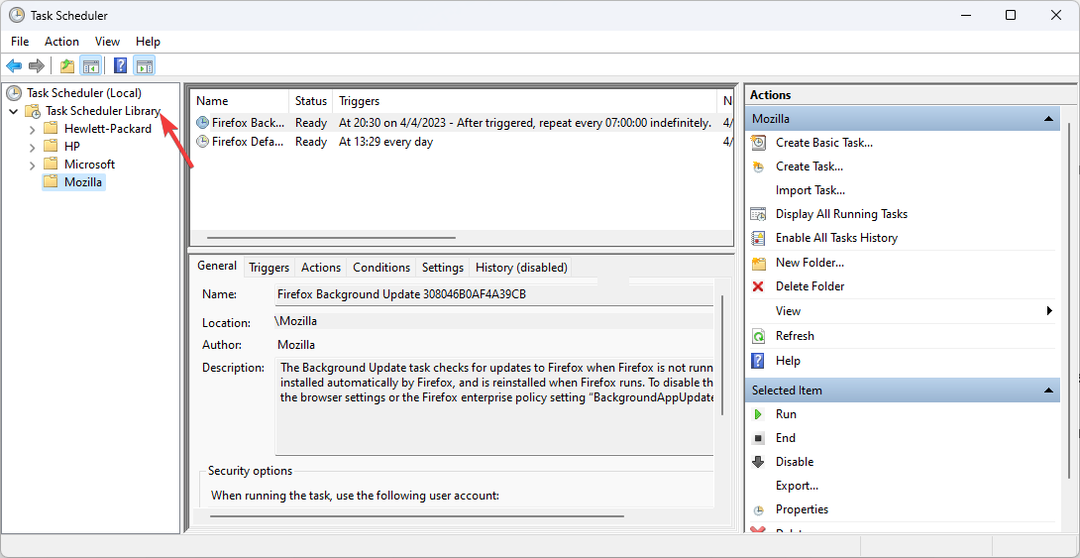Udforsk de eksperttestede metoder til at løse fejlen
- Denne fejl kan skyldes en valgfri opdatering, der ikke er kompatibel, eller en beskadiget driver.
- Du kan starte med at køre Microsoft Show eller skjule opdateringen og genstarte Windows Update-tjenesten.

xINSTALLER VED AT KLIKKE PÅ DOWNLOAD FIL
Windows-opdateringsfejl kan være irriterende! Med Fortect slipper du for fejl forårsaget af manglende eller beskadigede filer efter en opdatering. Hjælpeprogrammet opretholder et lager af de originale Windows-systemfilversioner, og det bruger en omvendt algoritme til at udskifte de beskadigede med gode.
- Download Fortect og installer det på din pc.
- Start værktøjets scanningsproces at lede efter korrupte filer, der er kilden til problemerne.
- Højreklik på Start reparation for at løse sikkerheds- og ydeevneproblemer med din computer.
- Fortect er blevet downloadet af 0 læsere i denne måned.
Hvis du er stødt på fejlkoden 800F020B på din computer, mens du har installeret Windows-opdateringer, kan denne vejledning hjælpe!
Vi vil diskutere nogle ekspert-anbefalede metoder til at løse problemet lige efter at have talt om årsagerne.
Hvad forårsager 800F020B Windows Update-fejlen?
Der kan være flere årsager til denne opdateringsfejl; nogle af de almindelige er nævnt her:
- Printeren accepterer ikke opdateringer via trådløse forbindelser - Printere tillader generelt ikke opdatere deres firmware via en trådløs forbindelse. Prøv at skifte til en kablet forbindelse.
- En driveropdatering er ikke egnet – Når den valgfri driveropdatering, der er skubbet af Windows, ikke gælder for din enhed, får du denne opdateringsfejl. Skjul og fravælg opdateringen for at løse problemet.
- Pocket media-drev er ikke tilsluttet – Fejlen kan opstå, hvis et lommemedie ikke kan oprette forbindelse til din pc, mens Windows opdaterer sin software. Tilslut enheden igen for at rette fejlen.
- Ødelagt driver – Windows forsøger at opdatere den driver der er beskadiget, så du får denne fejl i stedet for. En af nedenstående løsninger hjælper dig med det problem.
Nu kender du årsagerne til opdateringsfejlen, så lad os tjekke løsningerne for at rette den.
Hvordan kan jeg rette 800F020B Windows Update-fejlen?
Vi anbefaler, at du gennemgår disse foreløbige kontroller:
- Genstart din computer, og prøv igen.
- Hvis opdateringen vedrører printeren, skal du skifte til den kablede forbindelse.
- Tilslut Pocket Media-drevet igen, hvis det er årsagen til Windows Update-fejl.
Hvis disse små justeringer ikke virker for dig, skal du fortsætte med de avancerede trin.
1. Skjul Windows Update
- Download Microsoft Skjul og vis fejlfinding.
- Dobbeltklik på den downloadede fil for at åbne den og klik Fremskreden.

- Sæt nu et flueben ved siden af Påfør reparationer automatisk og klik Næste.

- Vent, indtil scanningen er fuldført, og vælg Skjul opdateringer.

- Du vil få tilgængelige opdateringer; vælg den valgfrie, du vil skjule, og klik Næste.
- Vent på, at processen er fuldført, og genstart derefter din computer.
2. Genstart Windows Update-tjenesten
- Tryk på Windows + R at åbne Løb vindue.

- Type services.msc og klik Okay at åbne Tjenester app.
- Find og højreklik på Windows opdatering tjeneste at vælge Hold op. Vent på, at tjenesten stopper.

- Igen, højreklik Windows opdatering service og vælg Start. Tjenesten starter.

- Genstart din computer og kontroller, om problemet fortsætter.
3. Brug systemgendannelsespunktet
- Tryk på Windows nøgle, type kontrolpanel, og klik Åben.

- Vælg Se efter som Store ikoner og klik Genopretning.

- Klik Åbn Systemgendannelse.

- Vælg enten det anbefalede gendannelsespunkt eller klik Vælg et andet gendannelsespunkt og så Næste.

- Vælg gendannelsespunktet, før du støder på 800F020B-fejlen, og klik Næste.

- Klik nu Afslut for at starte restaureringsprocessen.

Hvis Systemgendannelse virker ikke som planlagt anbefaler vi, at du tjekker denne guide for mere hjælp!
Så dette er metoder, du kan følge for at rette 800F020B Windows Update-fejlen. Hvis du har spørgsmål eller forslag, er du velkommen til at nævne dem i kommentarfeltet nedenfor.
Oplever du stadig problemer?
SPONSORERET
Hvis ovenstående forslag ikke har løst dit problem, kan din computer opleve mere alvorlige Windows-problemer. Vi foreslår, at du vælger en alt-i-en-løsning som Fortect at løse problemer effektivt. Efter installationen skal du blot klikke på Vis&Ret knappen og tryk derefter på Start reparation.